来源:网络 作者:牛小波
13、发卡稍显模糊,可进行多次【锐化】。
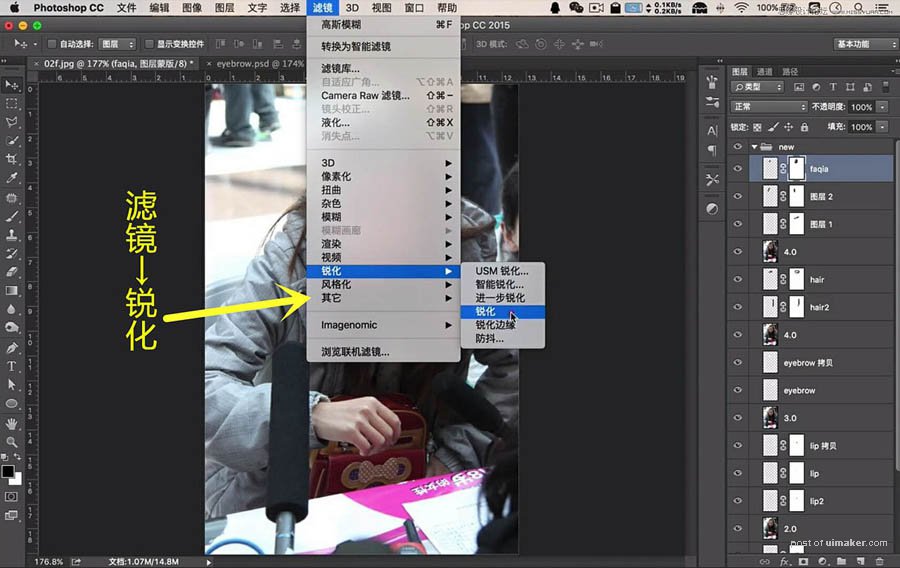
四、皮肤优化
1、原人像的肤质欠佳,用【修补工具:J】进行皮肤的优化。
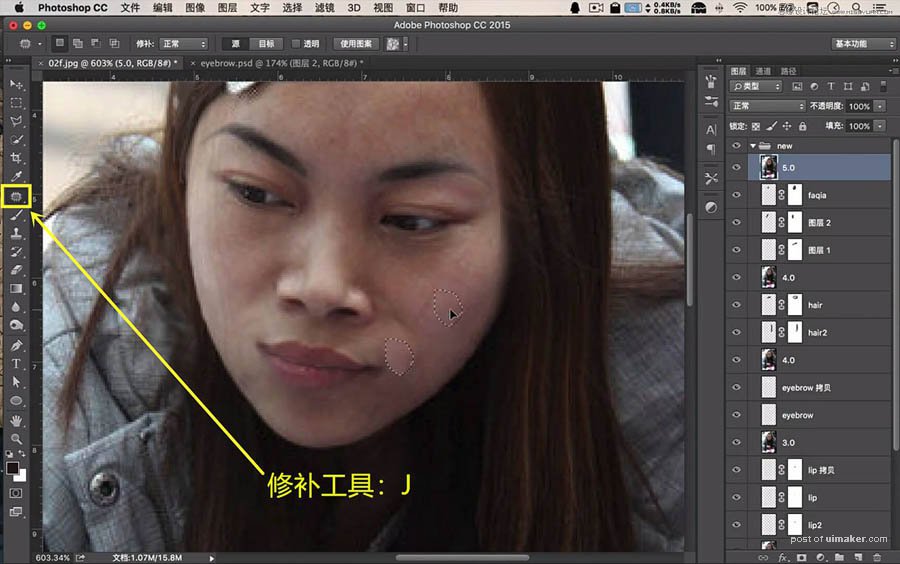
2、下面是磨皮操作,将应用【通道】的使用,在此处不进行过多解释,请先根据操作实践。在通道里面复制一层新的【蓝色通道】,直接拖拽到下面的【新建】小图标即可。
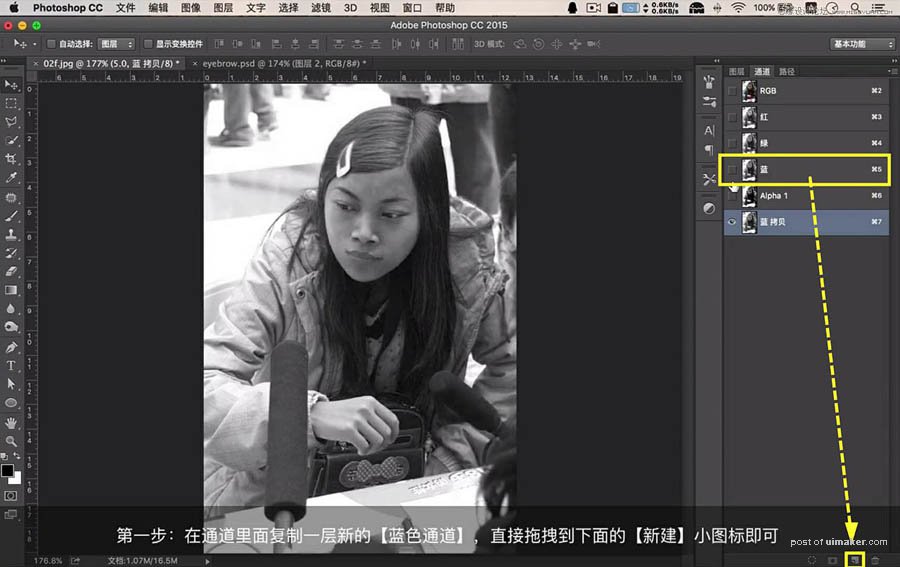
3、在选中这个新通道的情况下,选择菜单栏中的【图像】,选中【计算】,记住选择【叠加】模式,此操作需进行两次。
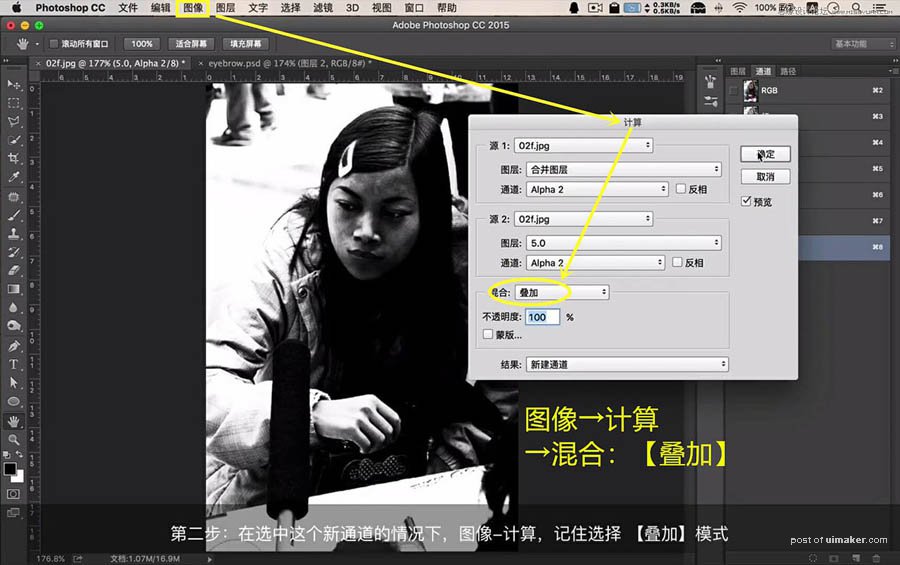
4、滤镜→其他→【高反差保留】,半径设置3~4像素。
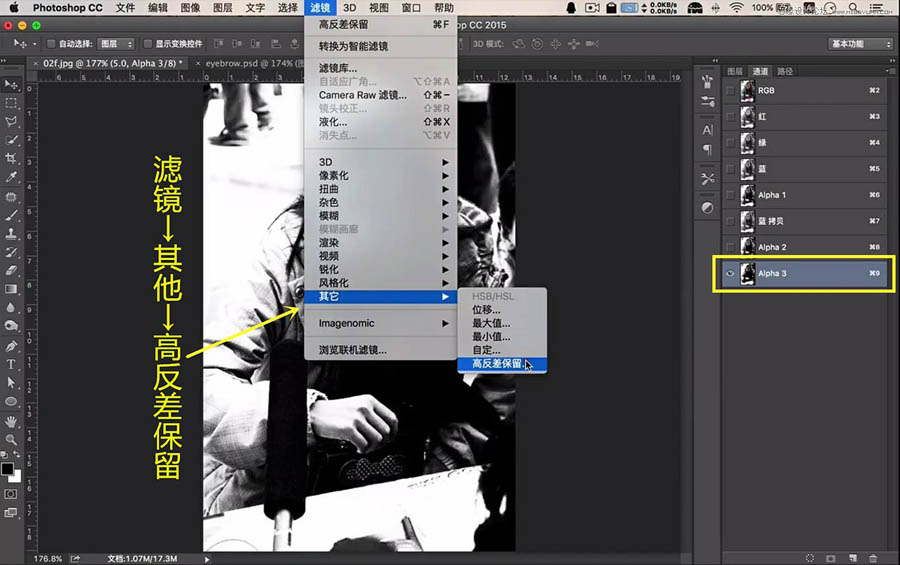
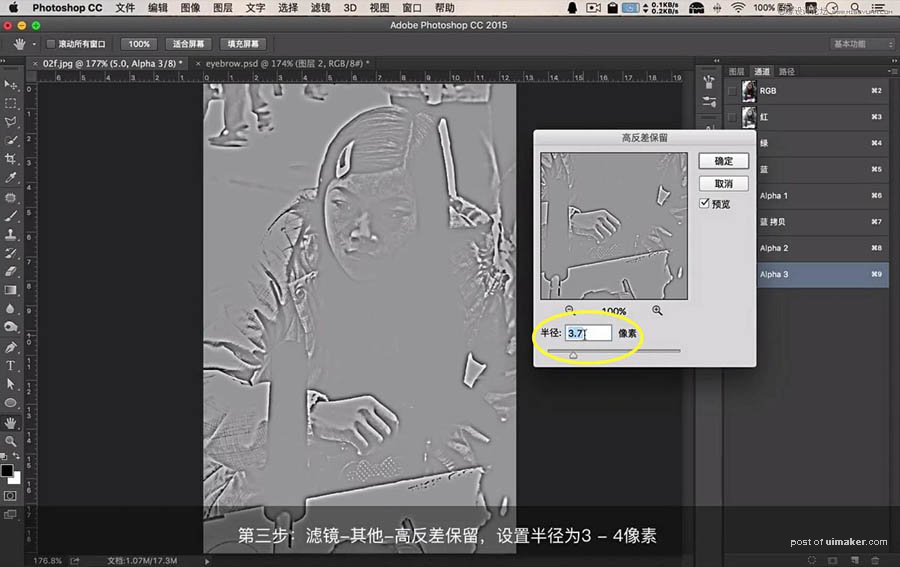
5、按住【Ctrl】同时点击这个通道,将【RGB通道】打开,把本通道关闭后,回到图层面板。
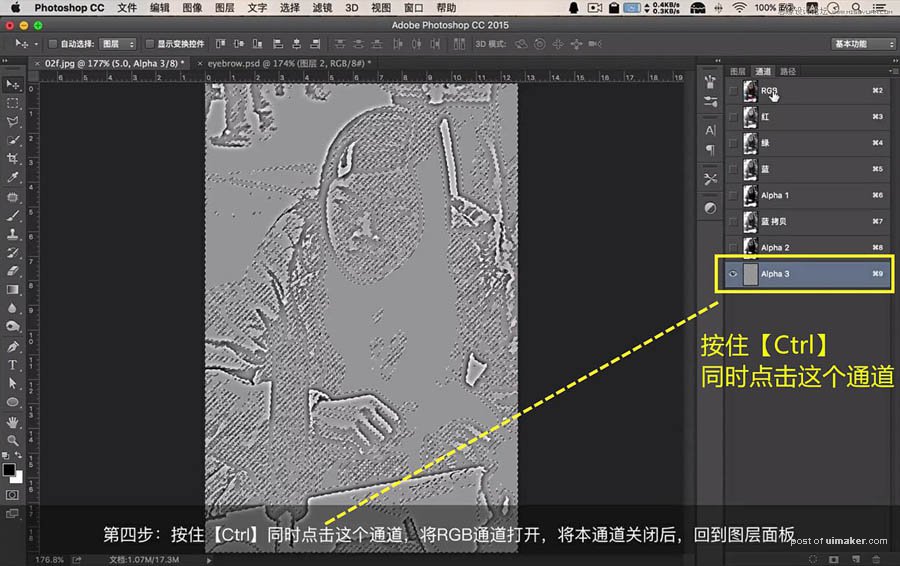
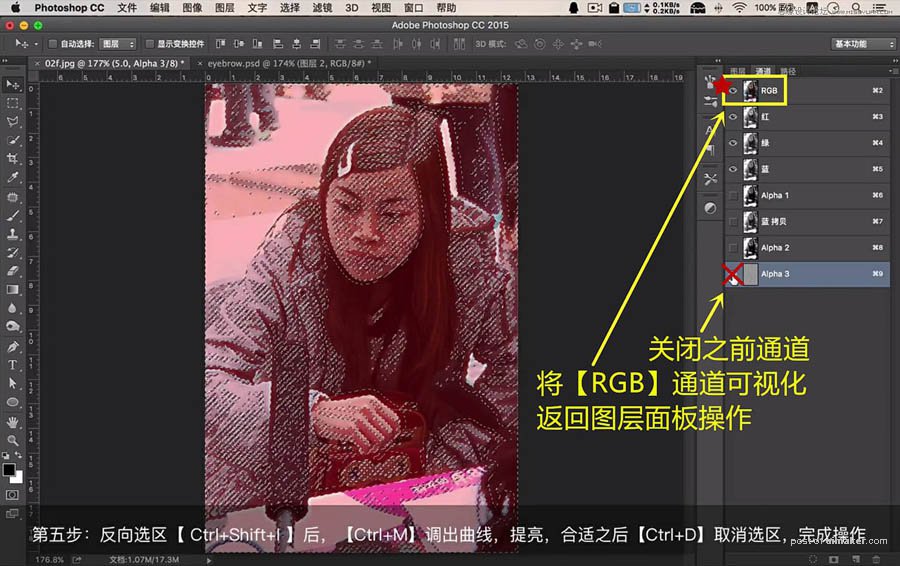
6、回到图层面板,反向选区【Ctrl+shift+I】后,【Ctrl+M】调出曲线,提亮,合适之后【Ctrl+D】取消选区,完成操作。
